
本文将指导您如何在linux系统上使用filezilla客户端下载远程服务器文件。
第一步:安装filezilla
打开终端(快捷键ctrl+alt+t),输入以下命令安装filezilla:
sudo apt-get update sudo apt-get install filezilla
登录后复制
根据提示完成安装。
第二步:启动filezilla
安装完成后,在终端输入filezilla并回车,启动filezilla图形界面。
第三步:连接远程服务器
在filezilla界面,点击“文件”菜单,选择“站点管理器”。点击“新建站点”,填写以下信息:
- 协议: 选择ftp、sftp或ftps (根据服务器类型选择)。
- 主机: 输入服务器ip地址或域名。
- 用户名: 您的服务器用户名。
- 密码: 您的服务器密码。
- 端口: 默认ftp端口为21,sftp通常为22。
点击“连接”保存设置并连接服务器。
第四步:下载文件
连接成功后,左侧显示远程服务器文件,右侧显示本地文件目录。找到要下载的文件,右键点击,选择“下载”。 下载完成后,文件将保存到您在filezilla中设置的本地目录(通常是默认的下载目录)。
请确保您拥有足够的权限访问和下载所需文件。如有任何问题,请检查您的服务器设置和登录信息。
以上就是如何在linux上使用filezilla下载文件的详细内容,更多请关注代码网其它相关文章!





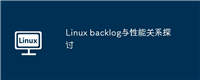

发表评论